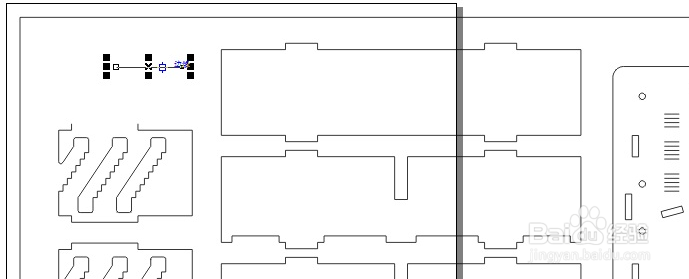1、首先,我们利用AutoCAD绘制好相应的图纸。

2、接下来需要将文件进行保存,在此选择【文件】->【另存为】项,从打开的“另存为”窗口中将文件另存为cad2000格式的cad文件。
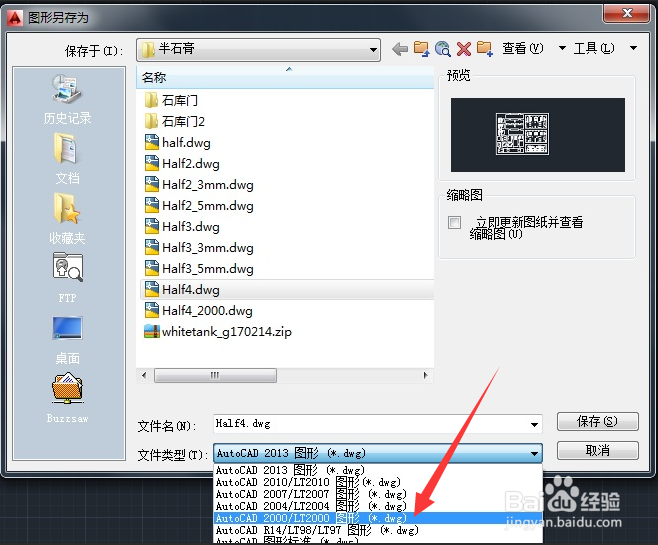
3、接下来,我们运行CorelDraw12程序,在其主界面中,选择【新建图形】。接着点击【文件】菜单中的【导入】项,导出刚才保存的cad文件。
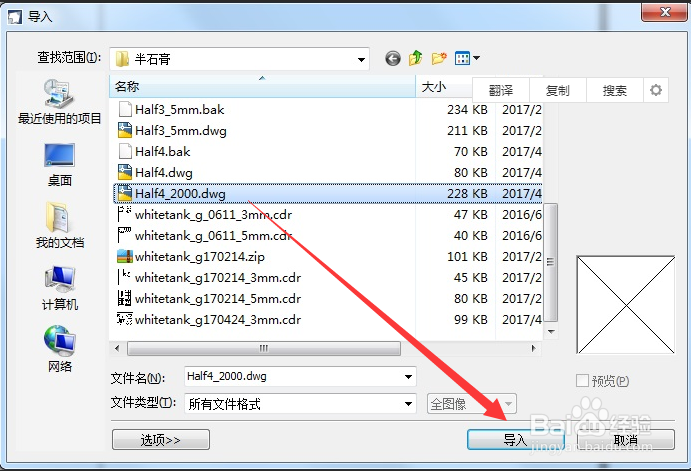
4、此时将弹出如图所示的窗口,在此需要勾选【自动减少节点】项,点击‘确定’按钮。
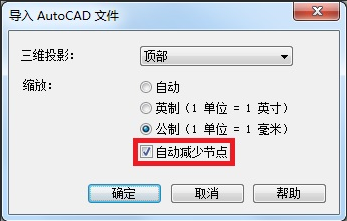
5、之后直接用鼠标在想要放置图纸的位置点击即可完成相应图形的导入操作,此时鼠标右击相应的图形选择【取消全部组合】。
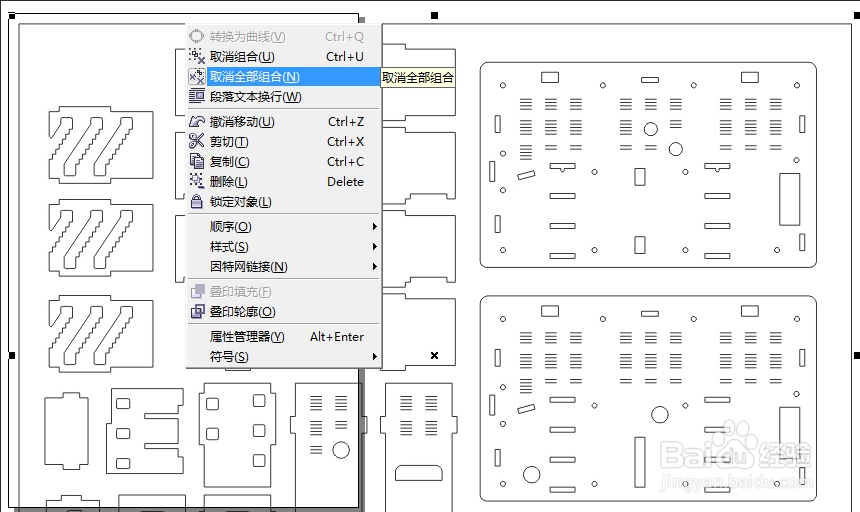
6、接下来就可以对所导入的图形进行二次编辑操作了。并通过拖动线条查看是否出现重复线条的问题。